Mau tahu Cara Mudah Mengatur Margin Di Microsoft Word 2010? Pastinya bagi beberapa orang yang baru pertama kali membuka atau mengakses Aplikasi Micorosoft Word di Laptop atau Hp tentu akan bingung apa itu margin.
Sederhananya margin di Microsoft Word merupakan jarak antara tepi pengetikan dengan tepi halaman kertas. Kemudian emang perlu melakukan pengaturan margin? Tergantung, kalau tujuan Anda menulis di Microsoft Word bersifat pribadi maka tidak perlu menyeting margin, sementara bagi Anda yang menulis di Word untuk membuat tugas tentu sangat perlu melakukan settings margin.
Contoh Anda ingin membuat tugas, kemudian tugas tersebut dikirim ke Email atau di print, tentu harus settings margin terlebih dulu. Apakah sampai disini Anda paham?
Saya anggap Anda semua paham, disini Calonpengangguran tidak hanya membahas pengertian margin saja. Melainkan memberikan tutorial mengenai Cara Mudah Mengatur Margin Di Microsoft Word 2010, sebelum itu pahami dulu beberapa jenis margin pada word sebagai berikut.
- MarginTop berfungsi untuk memberikan jarak dalam bagian atas.
- Margin Bottom berfungsi untuk memberikan jarak dalam bagian kanan.
- Margin Left berguna untuk memberikan jarak dalam bagian kiri.
- Margin Gutter berguna untuk mengatur batas kiri untuk bundelan atau jepitan kertas.
- Margin Gutter Position berguna untuk menentukan letak penjilidan apakah di kiri atau di atas.
- Portrait befungsi untuk mengatur posisi kertas menjadi vertical.
- Landscape berfungsi untuk mengatur posisi kertas menjadi horizontal.
Baca Juga Cara Membuat Watermark Di Microsoft Word
Cara Mudah Mengatur Margin di Microsoft Word 2010
1. Pertama, Buka Aplikasi Microsoft Word Di Laptop atau Pc Anda masing-masing, kemudian buka file dengan tekan CTRl + O dan pilih file yang ingin Anda edit margin. Contoh silahkan liat gambar dibawah ini.
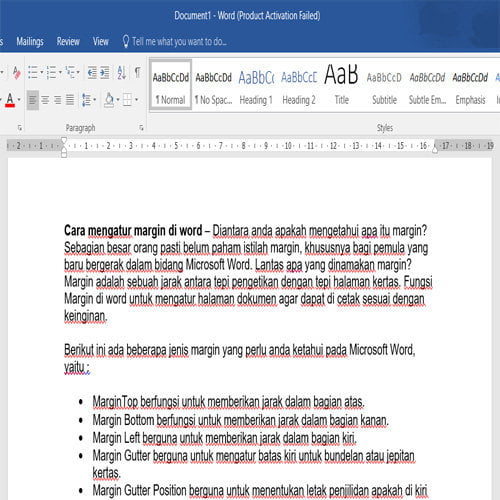
2. Kemudian, silahkan klik Layout>Margins yang berada di Menu Utama Microsoft Word.
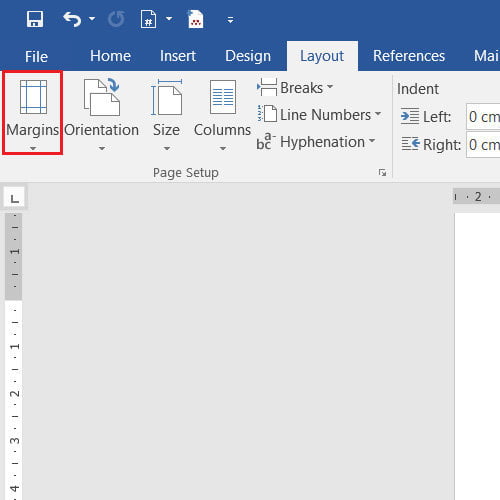
3. Disini anda akan di tampilkan beberapa pilihan ukuran margin. Silahkan pilih salah satu yang Anda butuhkan, saran saya untuk memilih margin normal karena kebanyakan dosen, guru, ataupun kantor meminta format A4. Apabila anda ingin mengatur ukuran margin dengan manual juga bisa, Tap saja Custome Margins dan sesuaikan ukuran margin yang Anda inginkan.
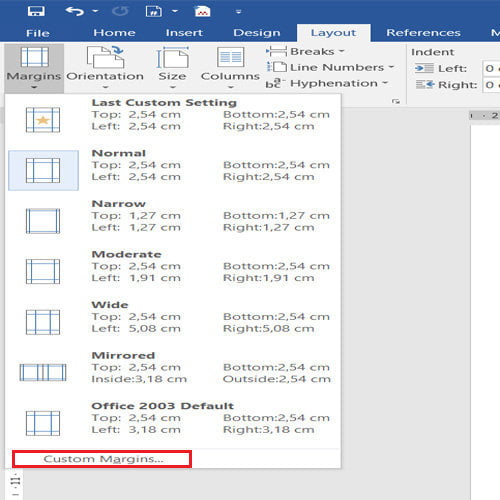
4. Setelah Anda meng-klik nya, maka anda akan di arahkan pada tampilan berikutnya. Disini anda dapat mengatur margin seperti Top, Left, Gutter, Bottom, Right dan Gutter Possition. Silahkan atur sesuai kebutuhan anda. Jika sudah klik OK.
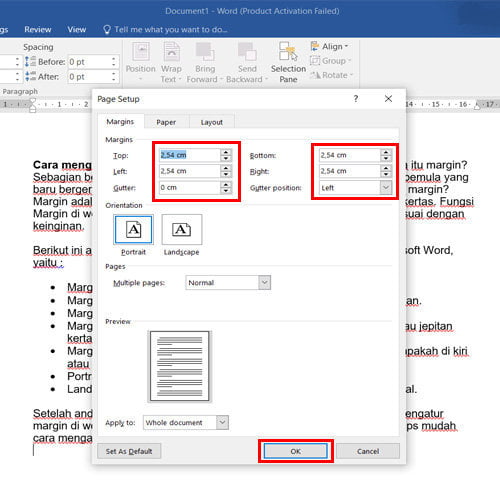
5. Nah, gambar dibawah ini merupakan tampilan yang marginnya sudah di rubah. Tentu anda bisa membedakannya bukan.
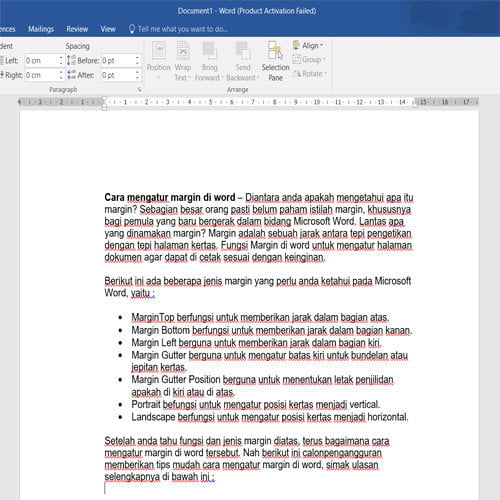
Demikian tutorial singkat dari Calonpengangguran tentang Cara Mudah Mengubah Margin di Microsoft Word 2010. Semoga tutorial diatas bisa membantu Anda semua dan saya ucapkan terima kasih karena telah berkunjing kesini.
Baca Juga Cara Membuka Aplikasi Microsoft Word





